Мастер крупномасштабные среды в 3DS MAX

Целью этого произведения было производить кусок 3D арт Это готов идти прямо из буфера кадров, практически без пост-производства. Zagreb Студия Niskota (ныне полимешин) создал проект в качестве пробирки для их неэлектропровода, и все активы смоделируются и текстурированы с такими деталями, что они могут быть использованы для крупного плана - несмотря на то, что заканчивается сотни или тысячи метров от камера в финальном выстрел.
Сцены в этой шкале (Подробнее о архивиз Здесь) содержащие сотни тысяч детальных активов могут поставить нагрузку на ваш рендер и работать с миллиардами многоугольников в поле зрения таким образом, чтобы обеспечить быструю итерацию почти невозможно. Войдите в лесной пакет и железнодорожный программное обеспечение ITOO , два из самых популярных плагинов для 3ds Max, которые специализируются на приличия практически безграничной геометрии при сохранении полностью процессуального рабочего процесса.
Forest Pack позволяет пользователям разбросать сотни тысяч объектов, каждый из миллионов многоугольников, в то время как режим отображения точечного облака и несколько функций оптимизации обеспечивают быструю проверку просмотра. RailClone Action Aplace Force Pack's Instsating Assistance, но использует параметрические массивы вместо алгоритмов рассеяния для распределения, манипулируют и деформируют геометрию.
В этом руководстве мы проиллюстрируем, как эти два инструмента были использованы для создания сцены Niskota Studio Niskota, и поделиться некоторыми бесценными советами по пути для тех, кто планирует создать крупномасштабные среды.
01. Модель переднего плана местности
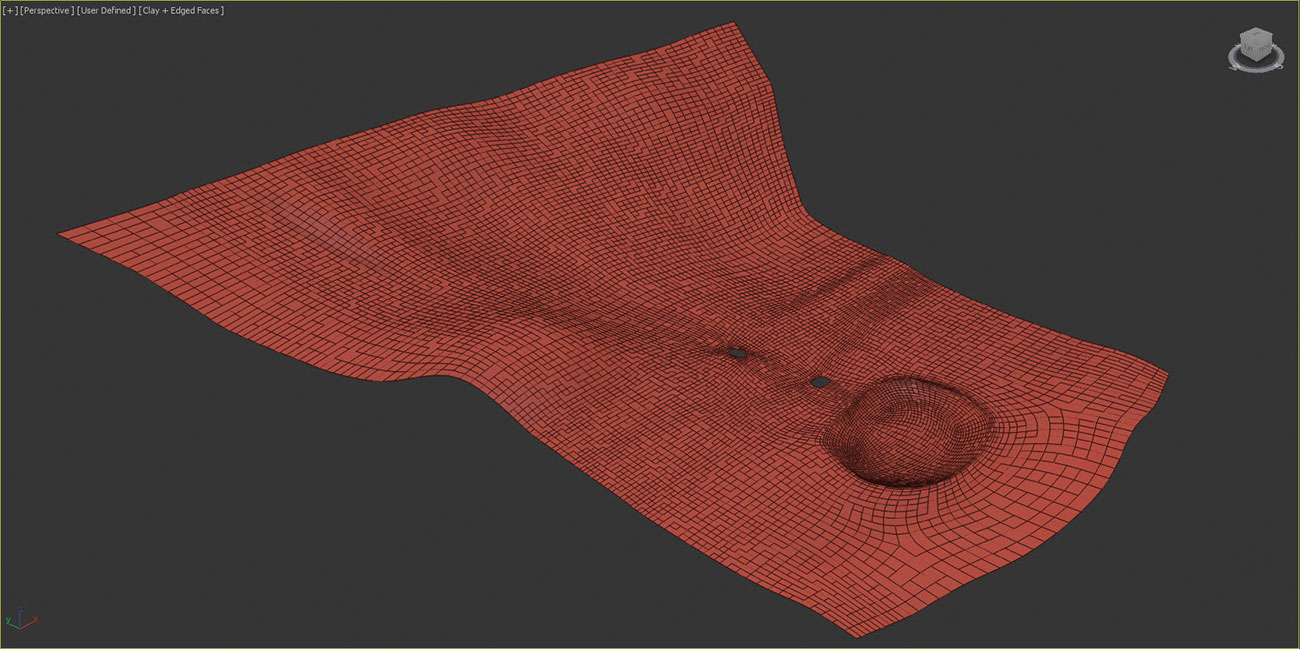
Ландшафт, вероятно, является крупнейшим вкладчиком общего баланса изображения, поэтому всегда есть хорошее место для начала. На рынке на рынке есть много превосходных специальных приложений для ландшафтного моделирования, но для скорости ничего не может победить Poly Modeling в 3DS Max.
На этом ранней стадии постарайтесь создать ландшафт таким образом, чтобы поощрять эксперименты, поддержав хорошие краевые потоки, используя как можно меньше ребра, чтобы определить основные формы и только затем добавлять модификатор TurboSmooth или OpenSUBDIV для добавления уточнения.
02. Используйте геометрию заполнителя

Как только у вас возникнет территория местности, добавьте геометрию заполнителя для основных элементов, которые помогут работать, какие углы камеры вы планируете использовать. На этой сцене ландшафт был смоделирован с озером на переднем плане и плоский секция, чтобы продемонстрировать архитектуру в середине земли, что уступает способ прокатывания деревьев на холмах на расстоянии.
03. Разделить местность

Заманчиво смоделировать ландшафт как одну большую поверхность, но когда ваша сцена измеряется в километрах, это не всегда разумный подход. Если вы только смоделируете боковые стороны холмов, обращенные к камере, вы значительно уменьшаете количество деревьев и объектов, разбросанные позже, ускоряя времена рендеринга. Вы можете использовать тот же подход для добавления данных сканирования, которые заполняются на заднем плане.
04. Добавьте здания

С помощью состава разработана, вы можете создавать здания. Poly Modeling используется на протяжении всей структуры здания, которая затем заполняется смесью высококачественных запасов и моделей на заказ. Для правдоподобных оказывает, важно добавить тонкие вариации. Например, вы можете использовать модификатор RandomyElement с Multi-Sub Object Mailings для рандозы текстур.
05. Держите все параметрически

Для этого проекта мы хотим сохранить возможность эксперимента, поэтому важно убедиться, что все, что мы добавляем, легко обновить. Один из способов достижения этого - сделать моделей параметрическими. Например, спрятанный на деревьях в финальном рендере представляет собой линию электропередачи, которую мы создадим с помощью плагина Railclone. RailClone также автоматически экземплярует геометрию, поэтому, хотя объект завершился едва видимым в конечном рендере, у вас будет многоразовый высококачественный актив, который легко редактировать и подходит для крупных планов в будущих проектах.
06. Создайте линии электропередачи
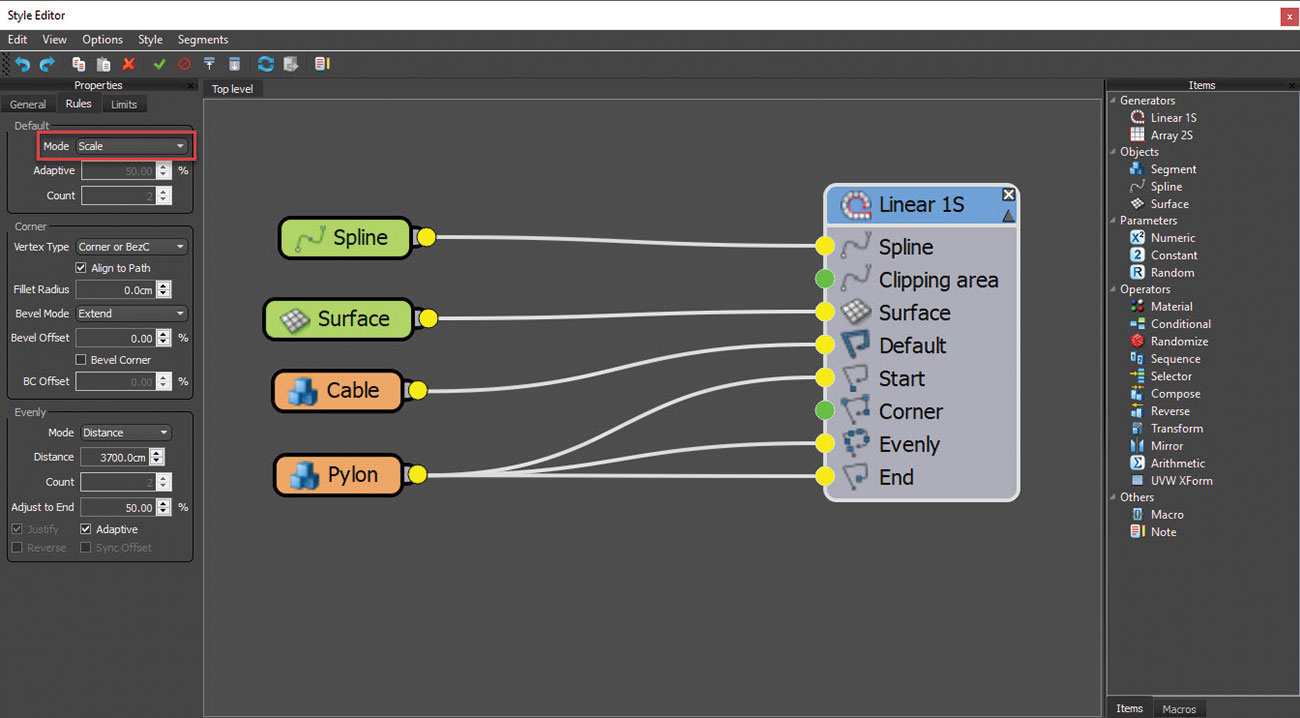
Нарисуйте сплайн на фоне местности, чтобы определить путь. Создайте новый объект RailClone, откройте редактор графика и создайте одномерный массив, добавив генератор L1S. Проволоки пилонской геометрии до начала генератора, конец и равномерно вводах. Проверьте геометрию кабеля к входу по умолчанию и измените режим по умолчанию, чтобы кабели масштабируются, чтобы поместиться между пилонами.
07. Создать дощатый

Дополнитель также создан с помощью Railclone. Нарисуйте сплайн над местностью, чтобы описать центр пути. Несколько моделей планки распределяются вдоль сплайна с использованием одномерного массива с оператором Randomise. Второй одномерный генератор распределяет посты равномерно расположенным интервалом. Варианты смещения Generator и Y y используются для копирования и перемещения массива к обеим сторонам пути, а поверхностный узел добавляется к обеим генераторам, чтобы дощатый след следует топологию ландшафта.
08. Добавить вариацию до процедурных объектов

Так же, как облицовка здания, этот домк не должен выглядеть слишком совершенным. Добавьте некоторые хаос на доски, используя функции рандобализации преобразования, обнаруженные в настройках узла сегмента. Вы также должны рандомизировать текстуры, используемые на каждой доске, но вместо этого используйте модификатор, вы можете использовать цвет Railclone, который сохраняет полную установку и имеет другие расширенные параметры.
09. Исходные заводы и другие активы

Растительность, используемая в сцене, происходит из смеси библиотечных моделей и индивидуальных установок, созданных с использованием SpeedTree. Ландшафтные художники часто спрашивают себя, сколько моделей растений им нужно создать правдоподобное изменение. Это не совсем номер, но различия между моделями, которые важны. Вы можете скрыть много повторения, просто радужное вращение и масштаб. В идеале вам следует включать только дополнительные варианты видов растений, если они выглядят достаточно по-другому, чтобы оправдать дополнительные ресурсы.
10. Разбросайте деревья
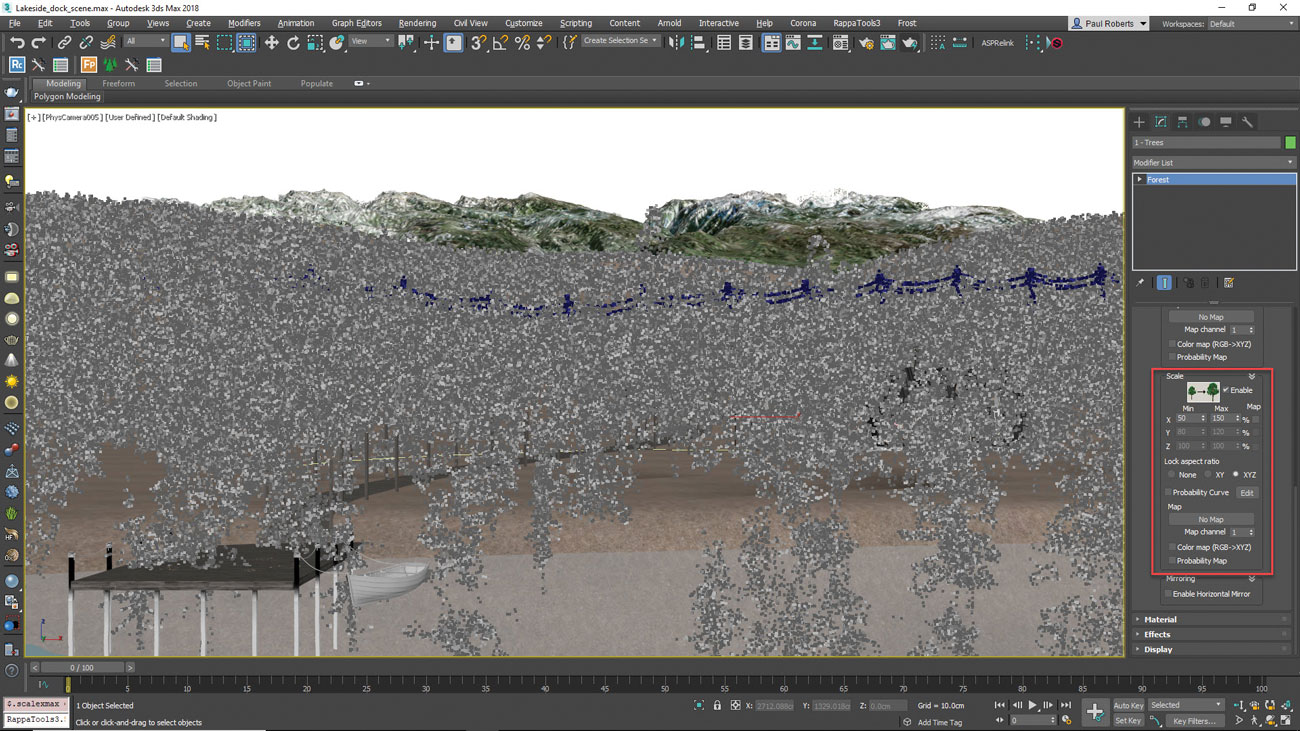
После того, как вы добавили основные композиционные элементы, обычно работают от больших до маленьких элементов. Деревья занимают наибольшую область, поэтому сначала создайте новые, добавив новый объект Forest Pack, который использует местность как поверхность. Добавьте модели дерева в список геометрии и включите рандомацию вращения и масштабирования. Диапазон масштаба от 50 до 150 процентов будет эффективно замаскировать повторение.
11. Удалите деревья из разброса
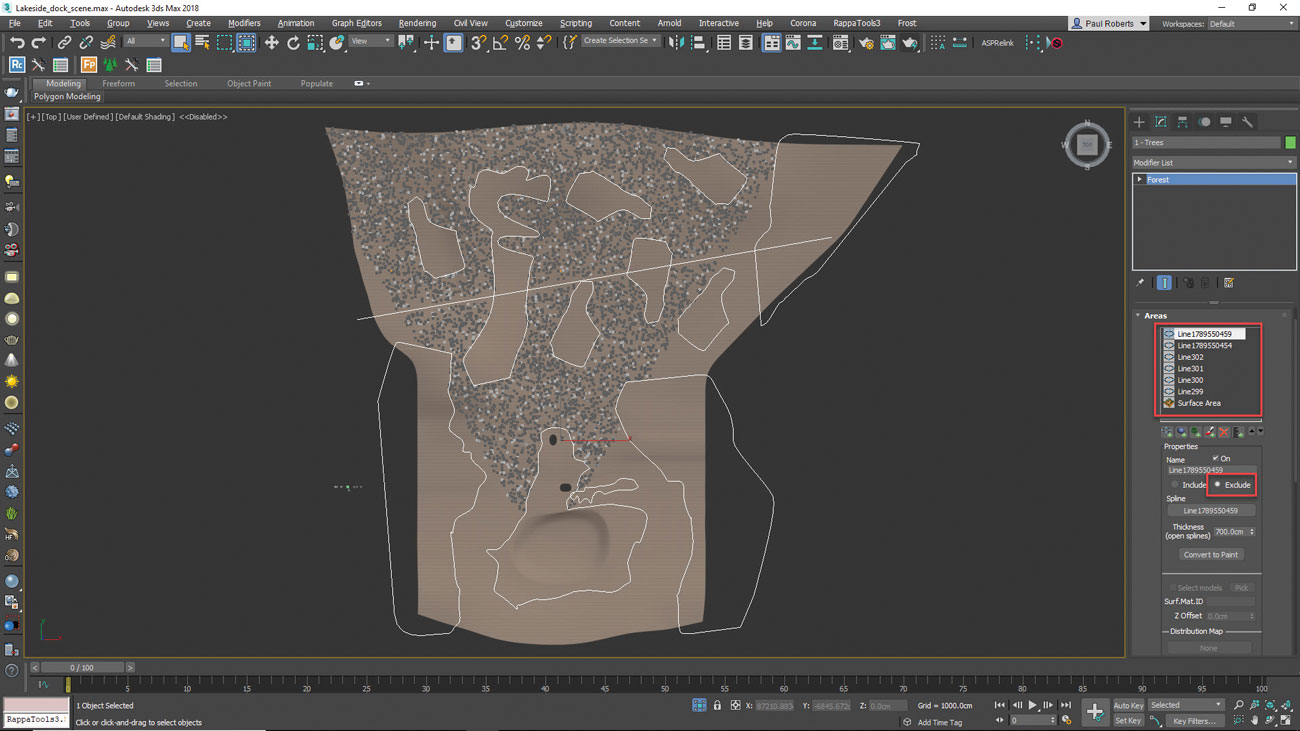
Деревья также разбросаны внутри зданий, на досуде и в озере. Нарисуйте закрытые сплайны с вида сверху и добавьте их в список областей объекта Forest Pack. Установите режим для исключения, и элементы внутри сплайнов будут удалены. Удалите деревья из линии электропередач, добавив сплайн, используемый объектом RailClone в список областей и увеличением толщины.
12. Создайте травяные патчи

Малые растения и растительность наземных покрытий обычно моделируются как отдельные растения. Если бы мы были разбросаны отдельными растениями на этой сцене, потребуется более 6,5 миллионов из них, чтобы заполнить нужную область. Решение состоит в том, чтобы использовать два объекта лесной упаковки, один, чтобы создать небольшой патч из травы и секунду, чтобы распределить патч на местности. Чтобы создать патч, используйте небольшой круговой сплайн один счетчик или более диаметром в качестве области, чтобы разбросить траву с лесной пакетом. Используйте плотность площади, чтобы изменить разброс, поскольку она приближается к сплайне.
13. Разбросайте патчи

Далее создайте второй объект Forest Pack, используя местность как поверхность, и добавьте патч в список элементов. Add Exclude Splines, чтобы удалить траву изнутри зданий, на озере-кровати и под доплемкой, а также создавая клинты. Подобный сеткой, как иногда можно увидеть - чтобы разбить это, добавить переводу переводов, а также обычное вращение и масштаб.
14. Сюжеты, которые не видны

Там мало смысла в тратении расчета предметов, которые не видны в финале. Перейдите в развертывание камеры и включите ограничение на видимость и автоматическое назначение активному представлению, чтобы использовать текущую камеру для удаления элементов, которые не видны. Если вам все еще нужны некоторые предметы, которые будут сохранены для размышлений, вы можете продлить разброс за пределы FRUSTUM, используя расширение.
15. Добавить слои земной крышки

Реалистичная наземная крышка достигается путем смешивания нескольких слоев растений для добавления визуальной сложности. Используя те же уловки оптимизации, как трава, создают новые объекты лесных пакетов для длинной травы, мертвых листьев, палочек и веток, грибов и высоких сорняков. Создайте правдоподобное взаимодействие между слоями путем рисования уникальных областей исключения и экспериментирующих с различными картами распределения.
16. Поместите траву вокруг променада

Трава растет выше вокруг границ объектов, где она не может быть растоптана или вырезана. Создайте новый объект Forest Pack, чтобы добавить длинную траву и сорняки вокруг доска. Добавьте тот же сплайн, используемый стилем Railclone к списку областей объекта Forest Pack Pack и установите режим для включения. Увеличьте толщину, пока площадь травы не будет немного шире, чем пробел. Затем, чтобы убрать траву из-под самообладателя, снова добавьте тот же сплайн, установите режим, чтобы исключить и изменить толщину примерно на ширину досок.
17. Нарисуйте тростники

Мы можем передущивать районы с использованием лесной пакеты. Здесь мы создадим новый лесной объект для добавления тростников. Перейдите в раздвижные районы и добавьте новую краску. Нажмите кнопку, чтобы активировать режим краски, затем нажмите и перетащите на местность. Важно понимать, что вы рисуете только область - плагин остается полностью параметрическим, поэтому вы можете настроить геометрию, плотность и рандобацию в любое время.
18. Добавьте огни на пробел

Окончательный объект Forest Pack добавляет световую геометрию для кабелей, натянутых вдоль доска. В виду сверху нарисуйте зигзагообразную рендерируемую сплайн между сообщениями. Разделите все сегменты SPLED в половину и слегка опустите новые вершины, чтобы создать кривые вниз, как будто кабель влияет гравитацию. Создайте новый объект Forest Pack и добавьте световую геометрию и преобразуйте рандомацию. Для массива этих огней вдоль режима распределения пути используют путь и установите расстояние между огнями, используя значение расстояния.
19. Разбронировать V-лучевые огни

В настольном доске более 350 светов, разбросанных. Никто не хочет разместить много объектов вручную, но, к сожалению, лесной пакет не может разбросать не геометрические предметы, такие как огни. К счастью, есть обходной путь. Выберите объект Forest Pack, используемый для распределения геометрии света и используйте лесные инструменты для преобразования его в родные экземпляры. Теперь вы можете использовать встроенный встроенный клон и инструмент для выравнивания, чтобы добавить экземпляр нового V-луча, который соответствует положению и ориентации для каждой из лампочек.
20. Ручное размещение

Теперь вы можете завершить композицию, размещая объекты героев в середину на передний план. Объект лесного пакета тоже может быть полезен здесь. Добавьте все элементы, необходимые в списке геометрии и добавьте поверхность. Включите пользовательский режим редактирования, и вы сможете выбрать и разместить элементы, которые будут иметь преимущества использования дисплея точечного облака Forest Pack, рандобализация и функции Instrack.
21. Добавьте фонарики

Фонарики на переднем плане созданы с использованием групп, которые содержат геометрию и V-лучевой свет, чтобы осветить сцену. Вручную экземпляру и разместите фонари, чтобы чуть более половины сидеть на поверхности воды, а некоторые дрейфуют в небо. Чтобы добавить размытие на бортовые фонарики, добавьте короткую анимацию и включите размытие движения в настройках рендерера и камеры.
22. Рябь в воде

Чтобы создать рябь, в которых фонари касаются воды, первая модель волнистые диски, а затем поместите их чуть ниже поверхности, по одной для каждого света. Используйте их, чтобы добавить смещение в воду с помощью карты VRAYDISTANCEX, чтобы создать вывод GreyScale на основе расстояния поверхности до геометрии диска. Чтобы переместить фонарь, просто переместите диск, чтобы автоматически обновить смещение.
23. Огнистовки

Студия Niskota's No-Post Philosophy не применяется к освещению тоже. Обратите пристальное внимание при освещении зданий, чтобы создать правдоподобное настроение, при этом вы можете создать крупный план или даже внутренние рендеры, если это необходимо. Убедитесь, что огни добавляются там, где есть фитинги, чтобы они возникли из правдоподобного источника, но не стесняйтесь, также использовать невидимые огни, чтобы добавить акценты. Например, вы могли бы добавить огни, обращенные от зданий, чтобы повысить их освещение окружающей среды и подкрепить близлежащие деревья.
24. Добавить атмосферную перспективу

Наконец, нам нужно создать ощущение глубины и масштаба. Этот эффект обычно добавляется в пост, используя пропуск по глубине Z, но он также может быть достигнут при визуализации времени. Некоторые художники любят использовать V-Ray Environment Tog для достижения этого, но если вам действительно не нужен объемный свет и тени, вы можете использовать видную перспективу V-ray, которая приближается к тому же эффекту, но рендерирует быстрее.
Эта статья была первоначально опубликована в вопросе 234 3D мир , самый продаваемый в мире журнал для художников CG. Купить проблему 234 здесь или же Подписаться на 3D World здесь Отказ
Статьи по Теме:
- Создать атмосферную игровую среду
- 6 Советы экспертов для лучшего 3D оказывают
- Как визуализировать фотореалистичное небо
Инструкции - Самые популярные статьи
JamStack: построить быстрее, сегодня более эффективные веб-сайты
Инструкции Sep 16, 2025(Образ кредита: будущее / Иосиф Форд) JamStack - это способ создания и ..
Используйте Brain.js для создания нейронной сети
Инструкции Sep 16, 2025(Образ кредита: Getty Images) Brain.js - фантастический способ построить н�..
Создание местности в Houdini 17
Инструкции Sep 16, 2025В Houdini 17 Sidefx представила некоторые новые инструменты и улучшили другие..
Улучшите свои художественные навыки концепции в Photoshop
Инструкции Sep 16, 2025Для этого семинара я хотел бы показать вам действительно забавный спо�..
Как создать фотореалистичную сцену комнаты
Инструкции Sep 16, 2025Хотите знать, как создать реалистичную трехмерную архитектуру, но не у..
Создать анимацию Slick UI
Инструкции Sep 16, 2025Все чаще, дизайнеры и разработчики подтверждают важность дизайна движ..
Как создать удивительные эффекты с фигурами CSS
Инструкции Sep 16, 2025Разработчики Frontend, как правило, думают в прямоугольниках; Прямоугольн�..
Как лепить в Cinema 4D
Инструкции Sep 16, 2025При приближении к модели или сцене, требующему утонченному моделирова..
Категории
- ИИ и машинное обучение
- AirPods
- Амазонка
- Amazon Alexa & Amazon Echo
- Амазонка Alexa & Амазонка Эхо
- Amazon Огонь TV
- Amazon Prime видео
- Android
- Android телефоны и планшеты
- Телефоны и планшеты Android
- Android TV
- Apple,
- Apple App Store
- Apple, Apple, HomeKit & HomePod
- Apple Music
- Apple TV
- Apple, часы
- Программа и веб-приложение
- Приложения и веб -приложения
- Аудио
- Chromebook & Chrome OS
- Chromebook & Chrome OS
- Chromecast
- Облако & Интернет
- Облако и Интернет
- Облако и Интернет
- Компьютеры
- Компьютерная графика
- Шнур резки & Потоковое
- Резка и потоковая передача шнура
- Раздор
- Дисней +
- сделай сам
- Электрические транспортные средства
- для чтения книг
- Основы
- Объяснители
- Игры
- Общий
- Gmail
- Google Assistant и Google Nest
- Google Assistant и Google Nest
- Google Chrome
- Google Docs
- Google Drive
- Google Maps
- Google Play Маркет
- Google Таблицы
- Google Слайды
- Google TV
- Оборудование
- ГБО Макс
- Инструкции
- Hulu
- Интернет-сленг и аббревиатуры
- IPhone & Ipad
- зажигать
- Linux,
- Мак
- Обслуживание и оптимизация
- Microsoft Край
- Microsoft Excel
- Microsoft Office
- Microsoft Outlook
- Microsoft PowerPoint
- Microsoft команды
- Microsoft Word
- Mozilla Firefox
- Netflix
- Нинтендо переключатель
- Первостепенное +
- PC Gaming
- Павлин
- Фото
- Photoshop
- PlayStation
- Защита и безопасность
- Конфиденциальность и безопасность
- Конфиденциальность и безопасность
- Сводка продукта
- Программирование
- Малина Pi
- Рок
- Сафари
- Samsung Телефоны и планшеты
- Samsung телефоны и таблетки
- Натяжные
- Smart Home
- Snapchat
- Социальные медиа
- Космос
- Spotify
- трут
- Исправление проблем
- TV
- Видео игры
- Виртуальная реальность
- виртуальные частные сети
- Веб-браузеры
- Wi-Fi и маршрутизаторы
- Wi -Fi & Routers
- Окна
- Windows, 10
- Windows, 11
- Windows 7
- Xbox
- YouTube и YouTube TV
- YouTube и YouTube TV
- Увеличить
- Explainers







